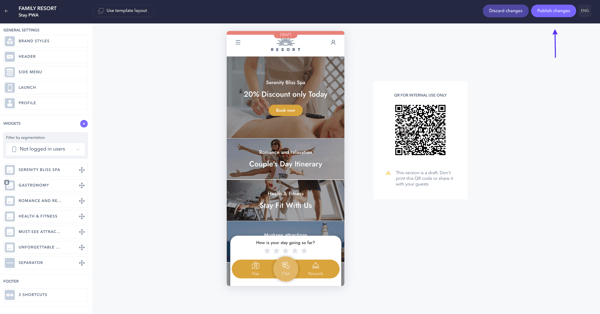Cómo personalizar la app para huéspedes: ajustes generales
Descripción general
Desde la pantalla Personalizar app, se configura el diseño, el contenido y la estructura de la app de huéspedes. El menú de edición, que se encuentra en el lado izquierdo de la pantalla, se divide en dos secciones:
- Ajustes generales. Aquí es donde se configura el diseño de elementos clave de la app para huéspedes: el encabezado, el menú, el perfil de usuario y el estilo general de los botones y otros elementos transversales en la app. Esta es la sección que se aprenderá a configurar en este artículo.
- Widgets. Aquí es donde se configura el contenido de la página principal de la app para huéspedes añadiendo nuevos widgets y configurando su contenido y diseño específicos. Sigue esta guía paso a paso para aprender a usar la sección Widgets.
Antes de empezar
Antes de configurar los ajustes generales, asegúrate de tener lo siguiente:
- Acceso al CMS: Mi app.
- Manual de marca: Los códigos de color principales, las formas de los botones/elementos, los archivos del logotipo de la marca y las imágenes.
- Contenido del menú: Una estructura clara de cómo se organizará el contenido en grupos y secciones dentro del menú de la app.
- Textos traducidos: Si la app de huéspedes está disponible en diferentes idiomas, prepara los mensajes traducidos que se utilizarán.
Guía paso a paso
Para personalizar la portada de la app para huéspedes, ve a la sección Mi app. Una vez dentro, haz clic en el botón Editar app para empezar a editar o realizar cambios. Esta pantalla es donde se pueden personalizar todos los módulos y se divide en Ajustes general y Widgets.
Ten en cuenta que se estará trabajando en modo Borrador, lo que permite realizar cambios y probar diferentes diseños. Se pueden previsualizar estas pruebas en la pantalla de previsualización o escaneando el código QR con un dispositivo movil.
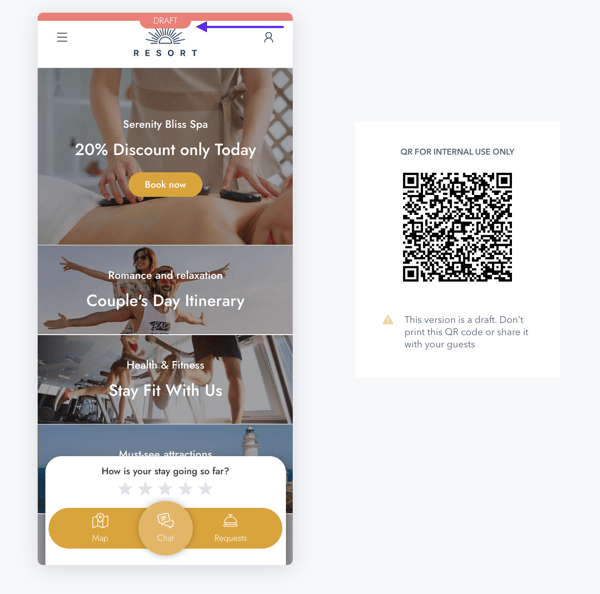
Una vez que la versión final esté lista para ser publicada, haz clic en Publicar cambios.
Nota: Ten en cuenta que, una vez publicado, no se podrá volver a la versión anterior.
Paso 1: Establecer estilos de marca
Dentro de Ajustes generales, en Estilos de marca, define la apariencia general de la app para alinearla con la marca del establecimiento:
- Color principal: Elige el color que se utilizará para los botones y otros elementos de la app.
- Formas de los elementos de la interfaz: Elige entre formas redondas o cuadradas para los botones y otros elementos.
Paso 2: Configurar estilos de encabezado
Dentro de Ajustes generales, en Estilos de cabecera, elige cómo se verá la sección superior de la app, que es crucial para la identidad de la marca:
- Diseño: Selecciona el tipo de encabezado y el diseño que refleje la identidad de marca.
- Contenido de la marca: Elige si mostrar un logotipo o un texto dentro del encabezado.
- Personalización: Personaliza los colores tanto para el diseño como para el contenido de la marca (logotipo/texto) si es necesario.
Paso 3: Diseñar y estructurar el menú lateral
Dentro de Ajustes generales, en Menú lateral, personaliza la apariencia y la estructura del menú de navegación de la app. El menú muestra accesos directos a las secciones de la app para huéspedes:
A. Ajustes de diseño:
- Usa el botón de cambio para mostrar u ocultar el menú.
- Elige un logotipo para el menú.
- Selecciona el color de fondo y el color del texto para el panel del menú.
B. Creación del menú:
- Ve a la sección Editar menú. La estructura del menú utiliza grupos y secciones.
- Para crear un grupo, haz clic en Añadir grupo y asigna un título.
- Para añadir secciones dentro del grupo, haz clic en el botón Añadir sección.
- Para cada sección, selecciona una Fuente de contenido (Contenido del Hotel, Contenido Corporativo o una URL) y asigna un título.
- Usa las flechas para reorganizar el orden de los grupos y secciones, o el icono de la papelera para eliminarlos.
Paso 4: Configura los mensajes de bienvenida
Dentro de Ajustes generales, en Inicio, define el mensaje de bienvenida que los usuarios verán al acceder a la app para huéspedes.
A. Mensaje de bienvenida:
- Usa el botón de cambio para activar o desactivar el mensaje de bienvenida que se muestra a los usuarios la primera vez que acceden a la app.
- Si está activado, haz clic en Editar mensaje de bienvenida para añadir un título, un subtítulo y una descripción.
Nota: Se te llevará a otra sección del CMS: Contenido > Mensaje de bienvenida. Después de completar la configuración del mensaje de bienvenida, deberás volver a la sección Mi app: Mi app > Personalizar app.
B. Versión de escritorio:
- Escribe el texto que va encima del código QR utilizado para acceder a la app para huéspedes desde un ordenador de escritorio.
Paso 5: Configurar estilos del menú lateral del perfil
Dentro de Ajustes generales, en Perfil, configura los colores y textos del menú lateral del perfil.
- Estilos de cabecera: Personaliza la cabecera del perfil eligiendo el color de fondo y el color del texto.
- Texto para invitar al usuario a iniciar sesión: Introduce un texto de para invitar a los usuarios a iniciar sesión.
- Estilo del botón de inicio de sesión: Introduce el texto para el botón de inicio de sesión y elige sus colores.
Próximos pasos
Ahora que has configurado los ajustes generales, ve a la sección Widgets y define el diseño y el contenido de la página principal de la app.
¿Necesitas más ayuda?
Si tienes más preguntas o necesitas asistencia adicional:
- Contáctanos a través del chat
- Envía un ticket a nuestro equipo de Soporte
- Visita STAY Academy, nuestra plataforma de formación.